
Nilalaman
- yugto
- Paraan 1 Gumamit ng iTunes Store app
- Paraan 2 Gumamit ng desktop bersyon ng iTunes
- Paraan 3 I-download ang musika na binili gamit ang iTunes Store app
Alamin kung paano maglagay ng musika sa iyong iPod touch sa pamamagitan ng pag-download ng mga kanta mula sa iTunes Store, paglilipat ng musika mula sa desktop na bersyon ng iTunes, o pag-download ng musika na iyong binili.
yugto
Paraan 1 Gumamit ng iTunes Store app
- Buksan ang iTunes Store app. Ito ang lilang icon sa anyo ng isang musikal na tala sa loob ng isang puting bilog.
- Dapat kang konektado sa isang Wi-Fi network upang i-download ang iyong musika.
-
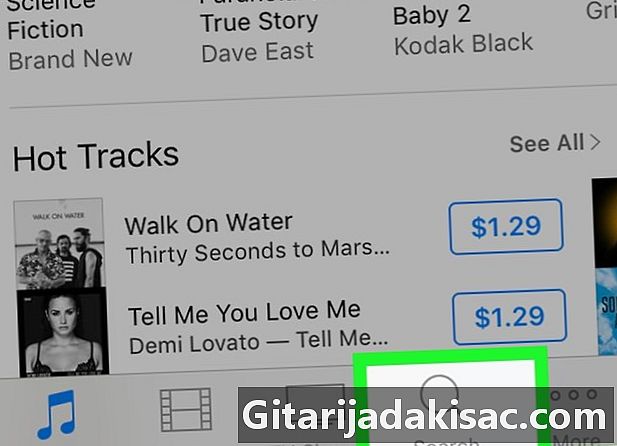
Maghanap ng musika. Sa ibaba, kung paano ito gagawin.- Pindutin hanapin. Ito ang magnifying glass icon sa ibabang kanan ng screen.
- Ang trick na ito ay nagbibigay-daan sa iyo upang makahanap ng isang tukoy na kanta, artist o genre ng musika. Tapikin ang patlang ng paghahanap sa tuktok ng screen. I-type ang pamagat, pangalan ng artist, o keyword at pagkatapos ay i-tap ang resulta ng paghahanap.
- Pindutin musika. Ito ang icon ng tala ng musika sa ibabang kaliwa ng screen.
- Ang pagpipiliang ito ay nagbibigay-daan sa iyo upang mag-browse ng mga kanta, album, artista, mga ringtone at musika ng genre sa iTunes Store.
-
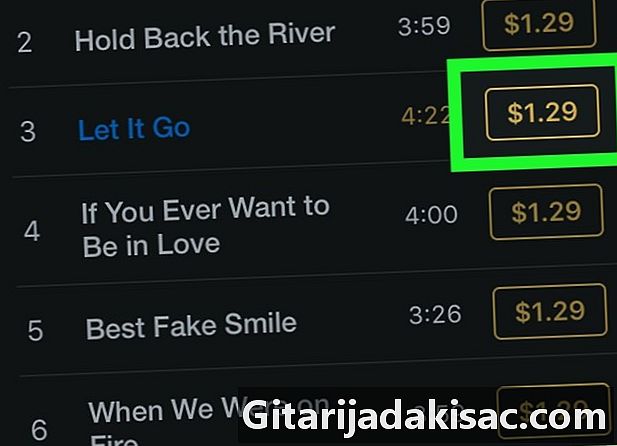
Tapikin ang presyo. Upang mag-download ng isang kanta o album, tapikin ang presyo sa tabi ng pamagat nito. -
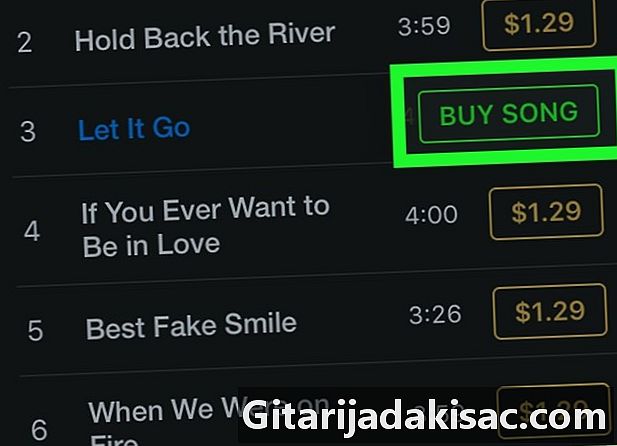
Pindutin bili. Ang pindutan na ito ay lilitaw sa parehong lugar tulad ng pindutan ng presyo. Tapikin upang kumpirmahin ang iyong pagbili. Ang musika na iyong binili ay mai-download sa iyong iPod touch.- Malalaman mo ang musika na iyong binili sa Music app sa ilalim ng tab Nai-download na musika ng library.
Paraan 2 Gumamit ng desktop bersyon ng iTunes
-
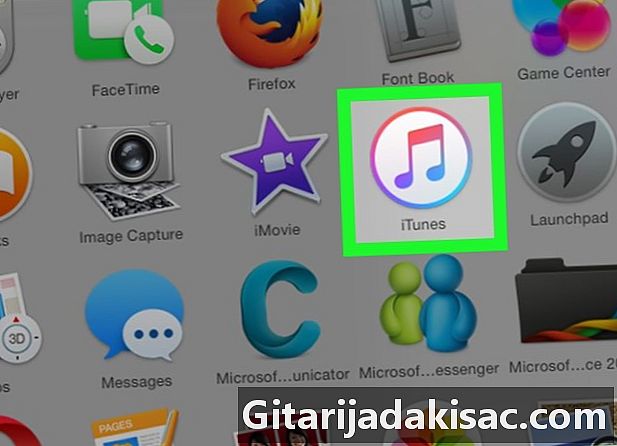
Buksan ang iTunes sa iyong computer. Ang icon ng app ay mukhang isang maraming kulay na tala ng musika sa isang puting background na may maraming kulay na singsing sa paligid nito.- Kung hihilingin ka ng iTunes na i-download ang pinakabagong bersyon, gawin ito.
-
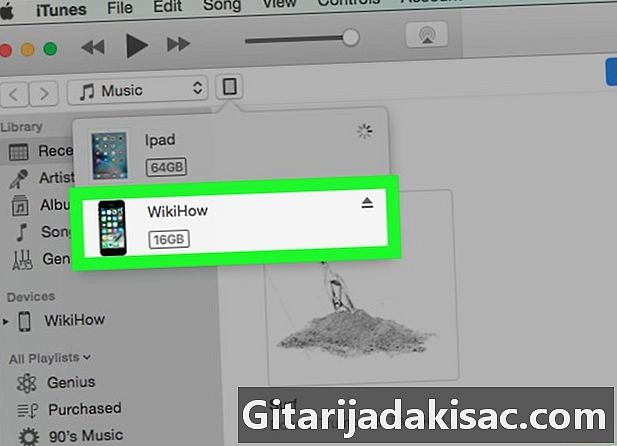
Ikonekta ang iyong iPod touch sa iyong computer. Kunin ang cable mula sa iyong iPod at i-plug ang pagtatapos ng USB sa iyong computer at ang iba pang dulo sa charging konektor sa iPod.- Kung ang iyong iTunes ay may awtomatikong pag-sync ng musika, kailangan mo lamang buksan ito at ikonekta ang iyong iPod upang ang lahat ng mga bagong kanta ay idinagdag sa iyong aparato.
-
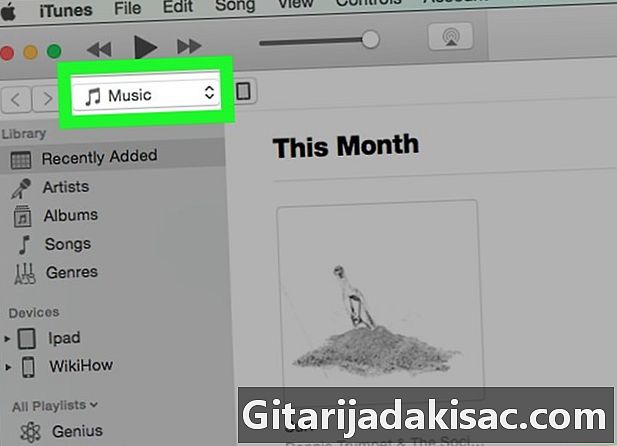
Mag-click sa drop-down menu. Ito ay nasa kanang kaliwang sulok ng screen sa tabi ng icon ng iyong iPod. -

piliin musika. Ito ang unang pagpipilian sa menu. -

Mag-click sa isang pagpipilian sa library. Sa seksyong "Library" ng kaliwang bahagi ng panel ng iTunes window, makakahanap ka ng iba't ibang mga paraan upang maipakita ang iyong musika:- Kamakailang mga karagdagan
- artist
- album
- mga bahagi
- Genre
-

I-drag ang musika sa iyong iPod. I-click at i-drag ang isang kanta o album sa library sa kanan ng window sa iPod icon sa kaliwa sa ilalim ng seksyong "Mga Device".- Ang isang asul na rektanggulo ay lilitaw sa paligid ng icon ng iyong iPod.
- Maaari kang pumili ng maraming mga item sa pamamagitan ng pag-click sa mga ito habang pinipindot Ctrl (sa PC) o sa order (sa Mac).
-

Ilipat ang musika sa iyong iPod. Ilabas ang pindutan ng mouse o trackpad upang simulan ang paglipat ng musika sa iyong iPod. -
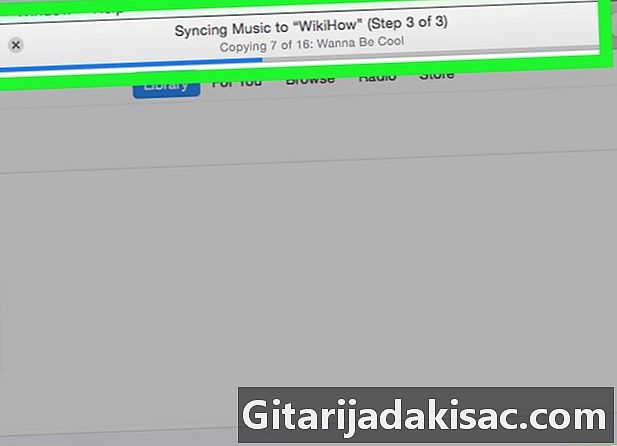
Maghintay para matapos ang paglipat. Kapag ang lahat ng musika ay inilipat, maaari mong idiskonekta ang iyong iPod touch mula sa computer.- Malalaman mo ang iyong musika sa application ng Music sa ilalim ng tab Nai-download na musika ng library.
Paraan 3 I-download ang musika na binili gamit ang iTunes Store app
-

Buksan ang iTunes Store app. Ito ang lilang icon sa anyo ng isang musikal na tala sa loob ng isang puting bilog.- Dapat kang konektado sa isang Wi-Fi network upang i-download ang iyong musika.
-

Pindutin pa. Ito ang ellipse icon sa kanang ibaba ng screen. -
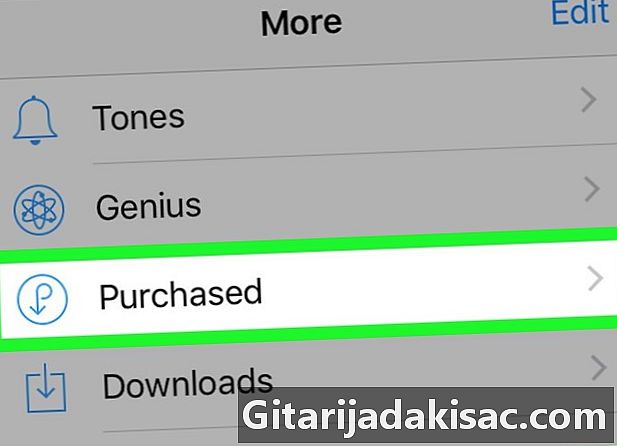
Pindutin
Shopping. -
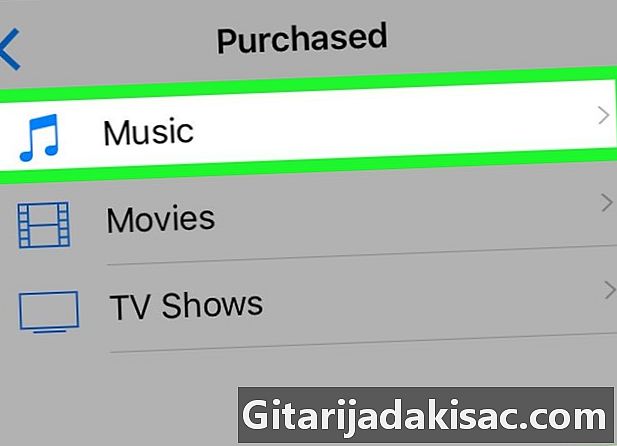
Pindutin musika. -
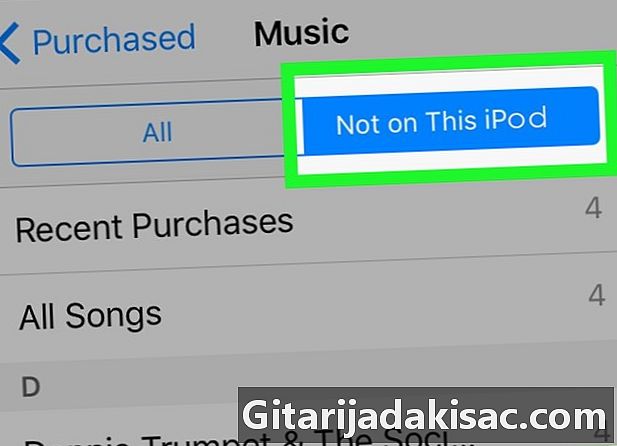
Pindutin Hindi sa iPod na ito. Ang pagpipiliang ito ay matatagpuan sa kanang tuktok ng screen. -

Tapikin ang isang artista o pamagat Ang musika ay nakaayos ayon sa pagkakasunud-sunod ayon sa mga artista. -
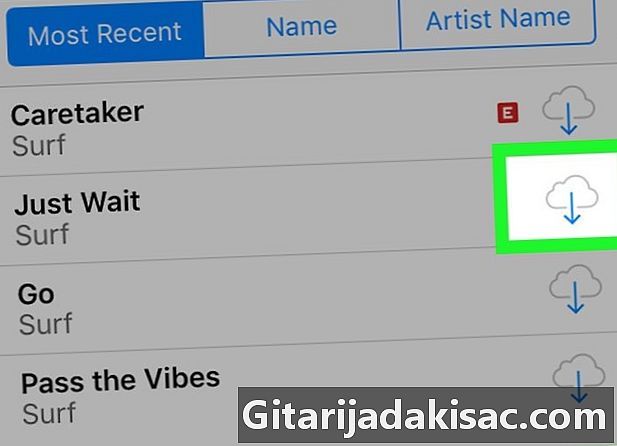
Pindutin
. Ang pagpipiliang ito ay lilitaw sa kanan ng kanta o album na iyong binili at nais mong i-download.- Ang musika ay mai-download sa iyong iPod touch.
- Malalaman mo ang iyong musika sa application ng Music sa ilalim ng tab Nai-download na musika ng library.
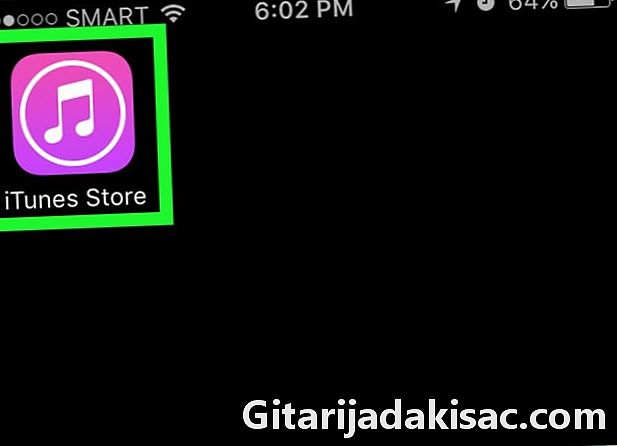
- Huwag i-unplug ang iyong iPod hanggang sa sinabi ng iTunes na kumpleto ang pag-sync. Kung gagawin mo, ang musika ay hindi maililipat sa iyong aparato.
- Maaari kang makinig sa isang katas ng mga kanta bago ito bilhin.
- Maaari ka ring bumili ng musika mula sa iTunes Store o Spotify.
- Kung bibilhin mo ang karamihan sa mga kanta mula sa isang album, bilhin lamang ang buong album. Makakatipid ka ng pera.